پخش زنده
امروز: -
اگر میخواهید راحتتر به مخاطبانی که بیشتر با آنها ارتباط دارید، دسترسی داشته باشید، از راههای میانبر، مخاطبان دلخواهتان را به صفحه هوم آیفون اضافه کنید.
به گزارش گروه فضای مجازی خبرگزاری صدا و سیما، در گوشیهای آیفون امکان افزودن مخاطبان دلخواه به صفحه هوم وجود دارد، ولی کاربران زیادی از آن اطلاع ندارند. راهاندازی این قابلیت که از برنامه قدرتمند شورتکات دردسترس قرار دارد، کمی زمانبر است؛ اما خیلی پیچیده نیست. اساسا میتوان دو عمل متفاوت را به شورتکات مخاطب ارتباط داد. میتوانید کاری کنید که شورتکات به شما امکان انتخاب نوع برقراری ارتباط با مخاطب (پیام و تماس و فیستایم) را بدهد یا مستقیما یکی از روشهای ارتباطی برقرار شود. در این مطلب، دو روش آموزش داده شده است.
ابتدا اپ Shortcuts را باز کنید.
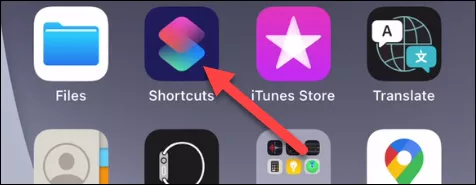
اگر مستقیما به All Shortcuts هدایت نشدید، این گزینه را انتخاب کنید.
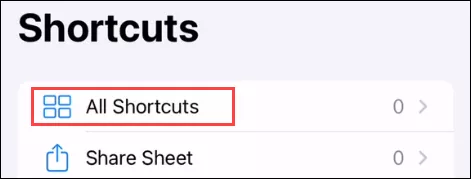
از نوار پایینی به تب Gallery بروید.
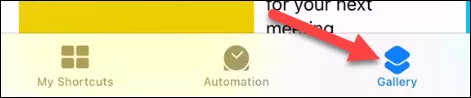
بهدنبال Contact بگردید و Contact on Home Screen را انتخاب کنید.
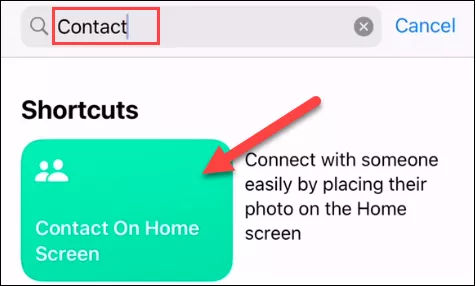
اکنون، روی Add Shortcut ضربه بزنید.
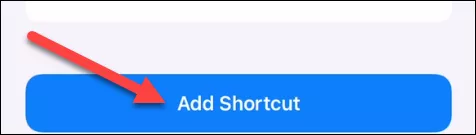
صفحهی بعدی جایی است که باید یکی از مخاطبان را برای Shortcut انتخاب کنید. پس روی دکمه + ضربه بزنید.
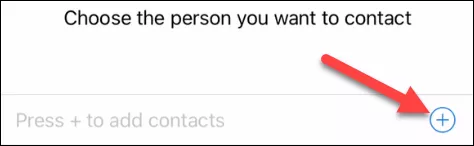
در فهرست مخاطبان خود، مخاطبی را پیدا کنید که میخواهید برایش میانبر بسازید.
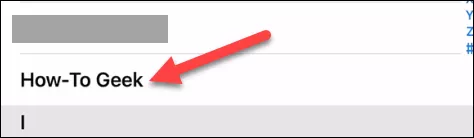
روی Done ضربه بزنید.
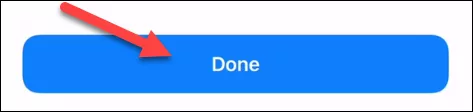
به تب My Shortcuts بروید تا میانبر اضافهشده جدید را ببینید. برای مشاهده گزینهها، میانبر را لمس و مکث کنید.
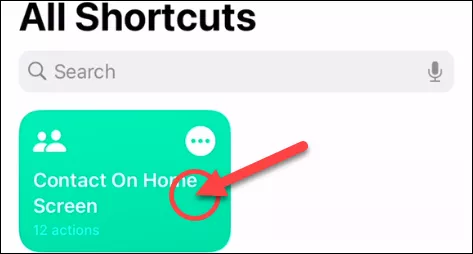
در ادامه، گزینه Details را از منو انتخاب کنید.
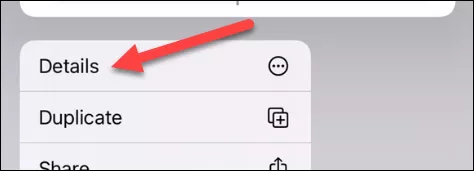
سپس گزینه Add to Home Screen را انتخاب کنید.
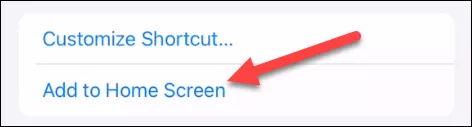
برای اینکه به شورتکات خود نام بدهید، باید روی متن ضربه بزنید. این نام زیر آیکون میانبر مخاطب در صفحه هوم نمایش داده خواهد شد.
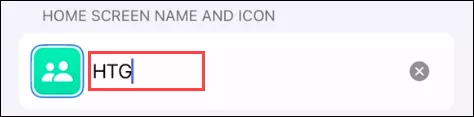
اکنون، آیکون را برای انتخاب تصویر لمس کنید.
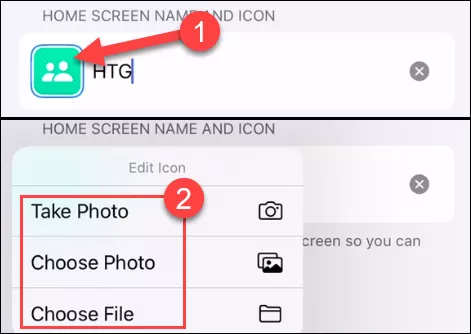
پس از اتمام شخصیسازی آیکون، از قسمت بالایی سمت چپ روی Add ضربه بزنید.
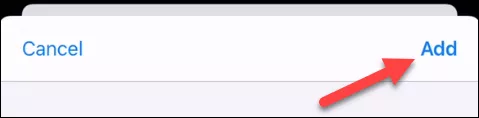
آیکون به صفحه هوم شما اضافه خواهد شد. وقتی روی آن ضربه میزنید، منویی با گزینههای ارتباطی ظاهر خواهد شد. برای اضافهکردن مخاطبان به صفحه هوم، میتوانید این کار را تکرار کنید.
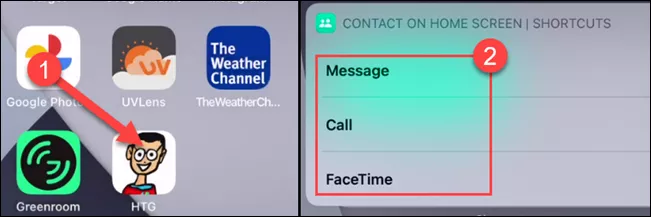
برای ایجاد میانبر سرراستتر، میتوانید انتخاب کنید که با ضربه روی میانبر مخاطب، مستقیما به پیام متنی یا تماس تلفنی یا فیستایم بروید. ابتدا اپلیکیشن Shortcuts را در آیفون یا آیپد خود باز کنید.
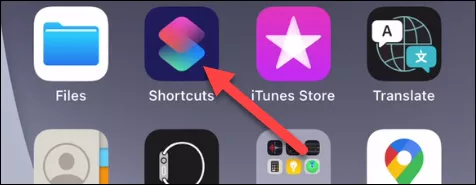
به All Shortcuts بروید.
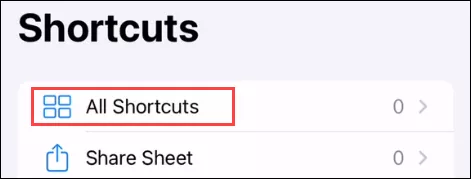
روی آیکون «+» در گوشه بالایی سمت راست ضربه بزنید.
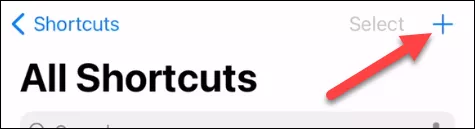
Add Action را انتخاب کنید.
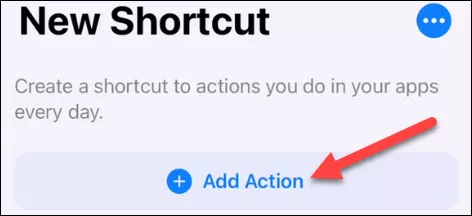
اکنون بسته به کاری که میخواهید میانبر برایتان انجام دهد، میتوانید «Phone» یا «Messages» یا «FaceTime» را جستوجو کنید.
توجه: تعدادی از برنامههای شخص ثالث مانند واتساپ وجود دارند که میتوانند بهعنوان میانبر نیز استفاده شوند. برای اینکه ببینید آیا میانبر اپی موجود است یا خیر، نام آن را جستوجو کنید.
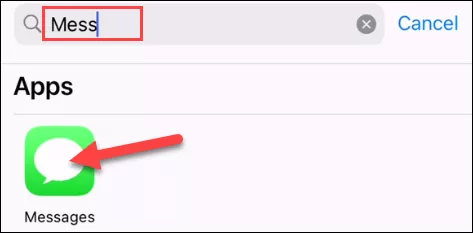
پس از جستوجوی یکی از گزینههای «Phone» یا «Messages» یا «FaceTime»، اکشن مدنظر ظاهر خواهد شد.
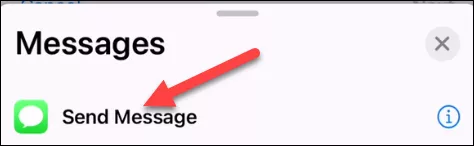
در مرحله بعد، میتوانید انتخاب کنید که با چه کسی تماس بگیرید. برخی از میانبرها گزینههای اضافی (مانند توانایی پیشنویسی پیام) نیز خواهند داشت.
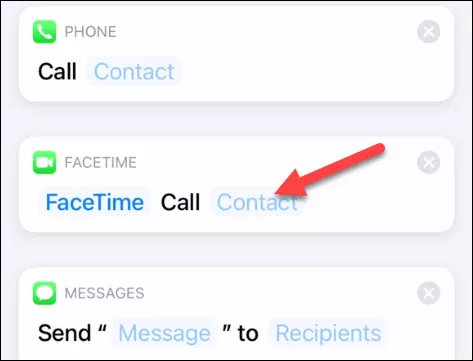
بهسادگی میتوانید مخاطب مدنظرتان را ازطریق فهرست مخاطبان جستوجو کنید. انتخاب چند مخاطب برای برخی از میانبرها امکانپذیر است.
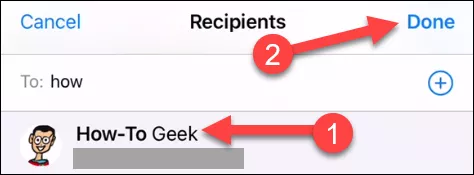
پس از اتمام روی Next ضربه بزنید.
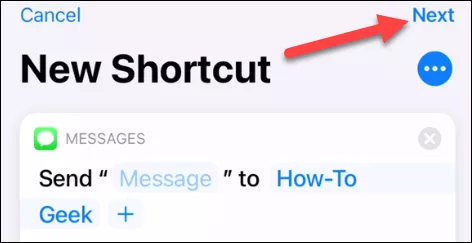
برای میانبر نام انتخاب و Done را لمس کنید.
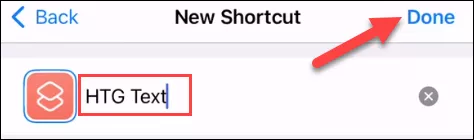
پس از ایجاد میانبر، آن را به صفحه هوم اضافه کنید. برای این کار، آیکون را لمس کنید و نگه دارید تا گزینههای دیگر ظاهر شوند.
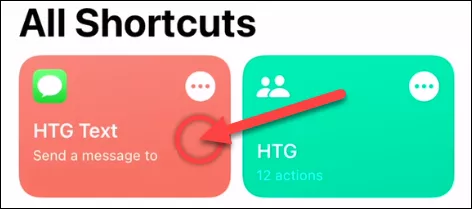
از منو گزینه Details را انتخاب کنید.
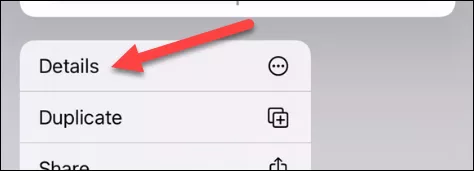
سپس Add to Home Screen را انتخاب کنید.
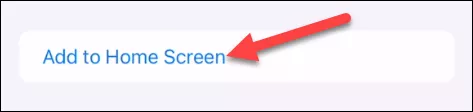
برای گزینش عکس، آیکون را انتخاب کنید.
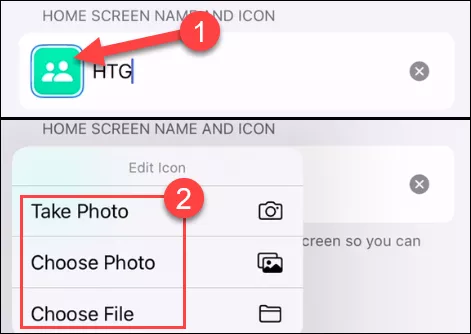
پس از اتمام شخصیسازی، روی Add در گوشهی بالایی سمت راست کلیک کنید.

آیکون به صفحهی هوم شما اضافه خواهد شد. هر زمان روی این آیکون ضربه بزنید، اقدامی که انتخاب کردهاید، بلافاصله اجرا خواهد شد. اگرچه این مراحل ممکن است کمی پیچیده و طولانی بهنظر برسند، بهترین راه برای افزودن مخاطبان به صفحه هوم آیفون و ایجاد میانبر برای مخاطب خاص در آیفون و آیپد است که پس از پیکربندی بهخوبی کار خواهد کرد.